Można użyć dowolnego zamkniętego konturu (umieszczonego na połączonym rysunku programu Inventor), aby objąć obszar do szczegółu.
Uwaga: Składnik Łącze do programu Inventor jest dostępny tylko w systemach 64-bitowych i nie jest instalowany domyślnie.
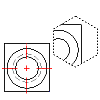
Przed rozpoczęciem ćwiczenia, utwórz rzut bazowy części. Upewnij się że pracujesz na karcie Rysunek, a ikona Bazowy, w Przeglądarce, jest podświetlona.
- W obszarze rysunku kliknij prawym przyciskiem myszy i wybierz polecenie Nowy rzut.
- W oknie dialogowym Utwórz rzut:
- Typ rzutu: Szczegóły
- Skala: Wprowadź wartość skali rzutu.
- Zaakceptuj pozostałe ustawienia domyślne, a następnie wybierz OK.
- Wybierz wierzchołek w rzucie bazowym w celu dołączenia do niego szczegółu.
- Wpisz p w wierszu polecenia, aby utworzyć obramowanie rzutni w kształcie wieloboku, a następnie naciśnij klawisz ENTER.
- Pokaż punkt początkowy obszaru wieloboku.
- Pokaż kolejne punkty do narysowania kształtu wieloboku, a następnie zamknij wielobok. Gdy narysowane są już dwa segmenty możesz automatycznie zamknąć kształt przez naciśnięcie ENTER.
- Naciśnij klawisz ENTER.
- Podaj położenie szczegółu przesuwając mysz aż rzutnia o kształcie wieloboku znajdzie się w swoim docelowym położeniu, a następnie kliknij przycisk myszy.
- Naciśnij klawisz ENTER.